Configuración de un pedido
Dependiendo de la pantalla tendremos el icono para configurar el pedido en diferentes sitios. Se recomienda mirar en que posición está en la página correspondiente
CHECK-BM
Desde esta vista se puede configurar el pedido también, pero eso VENDRÁ MÁS ADELANTE.
Por ahora podemos ver las diferentes opciones de configuración como son las opciones de descarga y otras acciones.
Formato estándar

Formato reducido
Estado del pedido
Dependiendo del estado del pedido vamos a tener diferentes opciones en configuración. Por ejemplo, si el pedido está en espera, podemos ver que tenemos otras opciones como sale en la siguiente imagen
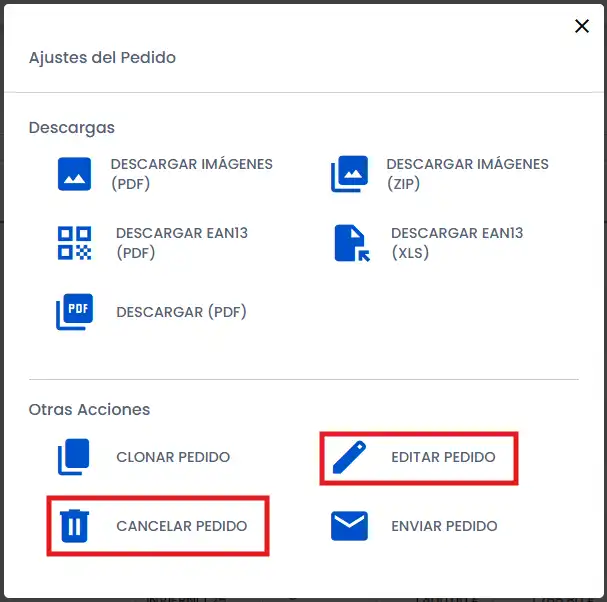
Imprimir pedido en algún formato
En nuestra aplicación también podemos descargar los productos de nuestros pedidos en formatos estandarizados: pdf, zip, excell, etc. Para descargalo en alguno de estos formatos, tenemos que primero ir a la configuración de un pedido. La explicación esta más abajo en configuración del pedido.
Imprimir los detalles del pedido
Antes de todo, tenemos que descargar en algún formato nuestro pedido: pdf, zip, excell, etc. Luego, tendremos que abrirlo con nuestro visor de pdfs, zips o excells y apartir de este imprimirlo.
Formas de descargar el archivo
Para descargar nuestro archivo simplemente tenemos que clicar sobre la opción que más se adecue a nuestras necesidades
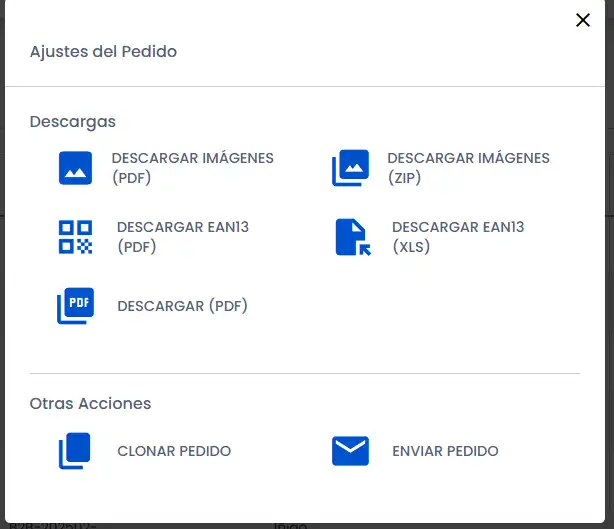
DESCARGAR IMÁGENES (PDF)
Este formato descarga un pdf con los diferentes productos que tiene el pedido
DESCARGAR IMÁGENES (ZIP)
Este formato descarga un zip con las imágenes de los diferentes productos que tiene el pedido


DESCARGAR EAN13 (PDF)
Este formato descarga un pdf con las imágenes de los diferentes productos que tiene el pedido junto con los códigos de los mismos para poder escanearlos.
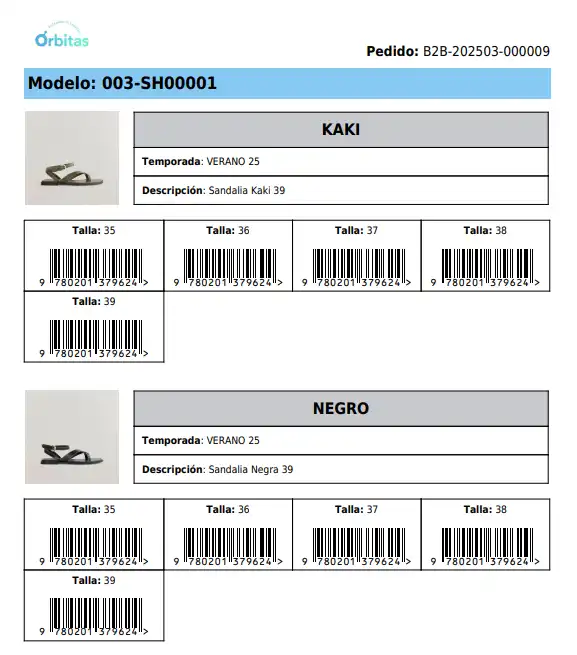
DESCARGAR EAN13 (XLS)
Este formato descarga un XLS, formato de un excell, con el nombre del producto junto con los números de los códigos de los mismos. Estos códigos son los que se pueden escanear con otro formato, por ejemplo en pdf.
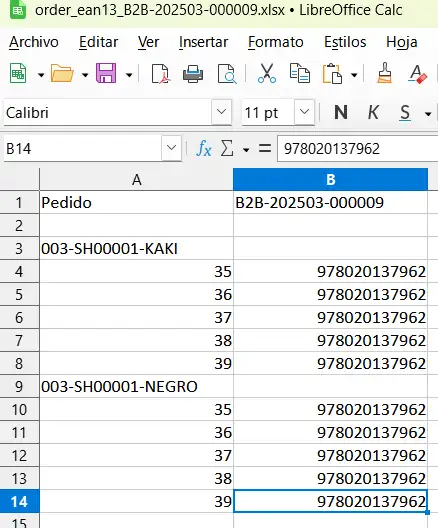
DESCARGAR (PDF)
TODO check with bea/martin
Este formato descarga un pdf con la factura del pedido correspondiente.
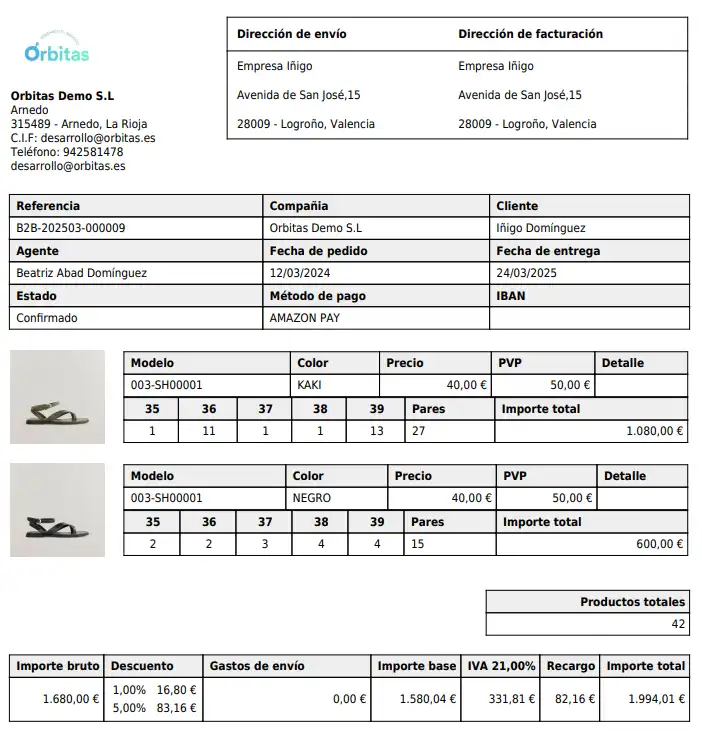
Acciones para los pedidos En proceso
Editar pedido
Todos los detalles los tienes en editar un pedido
Cancelar pedido
Primero Todos los detalles los tienes en cancelar un pedido CHECK-LINK
Otras acciones
Dentro de esta sección tenemos la opción clonar o enviar el pedido por correo electrónico. Para llegar a esa opción tenemos que ir a la configuración del pedido
Dentro de la sección Otras acciones, dentro de configuración, tenemos estas opciones.
Enviar pedido
Enviar pedido, es una opción que nos permite enviar (de nuevo), un email al cliente. Normalmente se usa cuando el cliente sin querer ha borrado el email con los detalles una de compra.
![]()
Una vez que hemos seleccionado este icono nos mostrará el correo del cliente, podemos cambiar el correo si vemos que es necesario enviar a otra persona el ticket, y un mensaje adicional que se le enviará al cliente. Este mensaje es opcional dentro del mensaje.
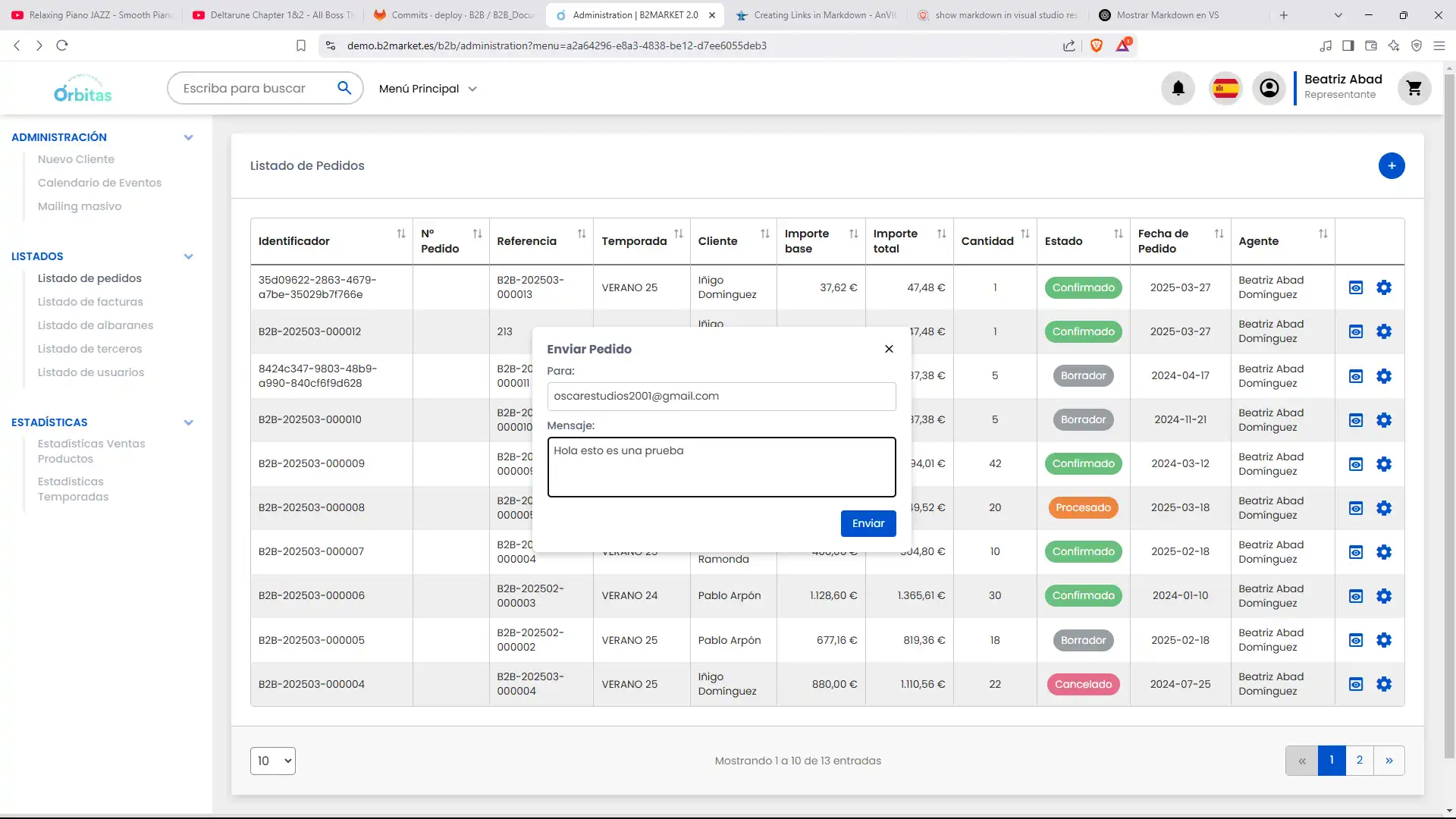
Terminado este paso, le damos a enviar y se le enviará el correo al cliente. Podemos ver que en el email están todos los detalles del pedido junto con el mensaje que hemos añadido (Mensaje del administrador).
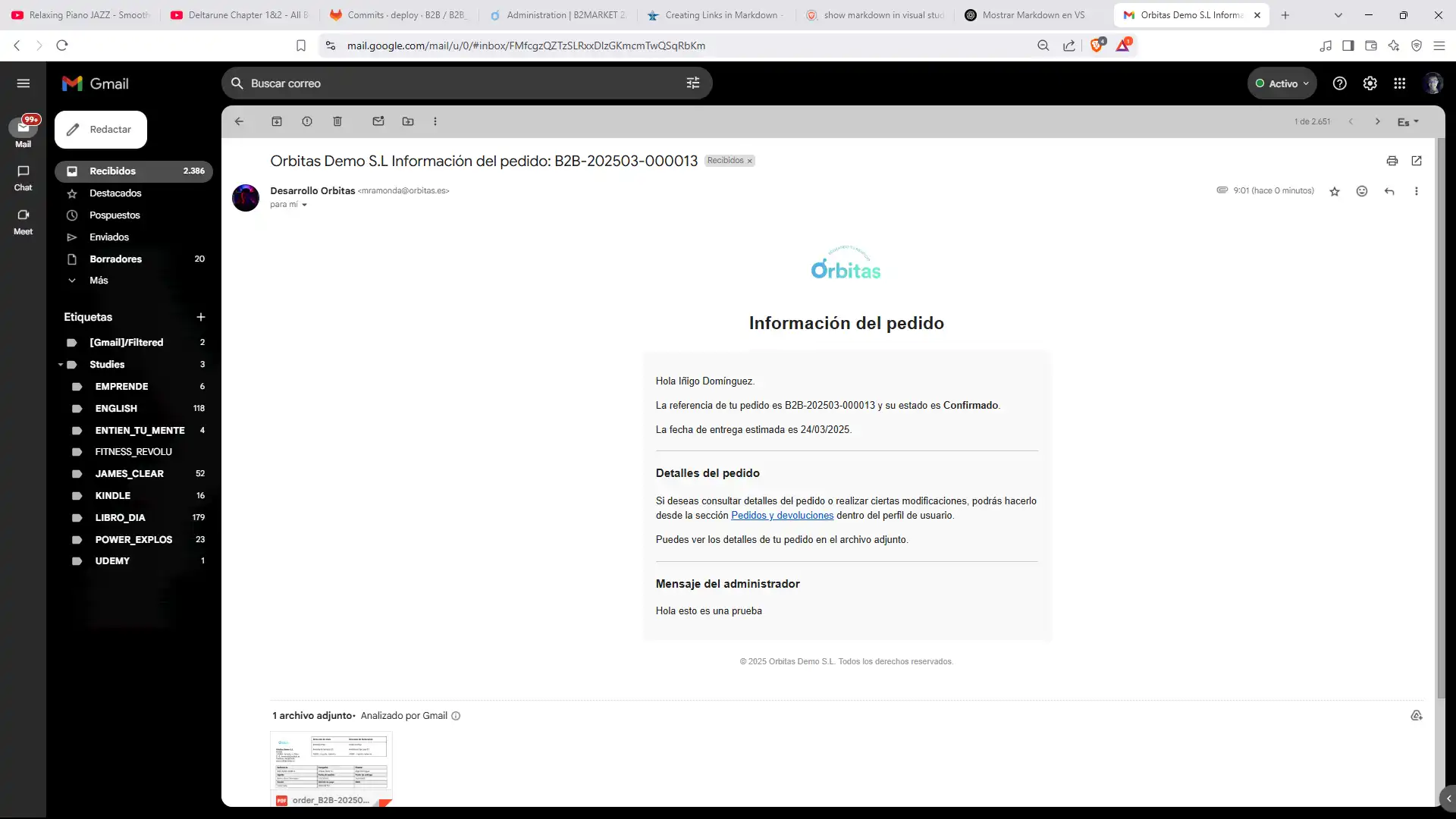
También, dentro del mensaje se adjuntará la factura del pedido. Esta factura tiene el mismo formato que si lo descargasemos en pdf.
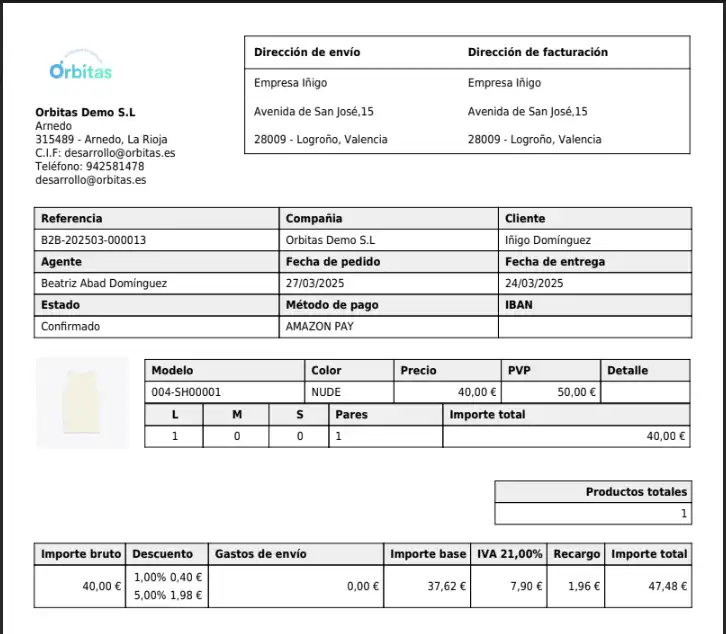
Clonar pedido
Clonar pedido, es una opción que nos permite crear un pedido con los mismos datos de otro que hayamos seleccionado.
![]()
Cuando le damos a la opción de clonar, antes de clonarlo, nos saltará un mensaje para confirmar que queremos clonar ese pedido realmente.
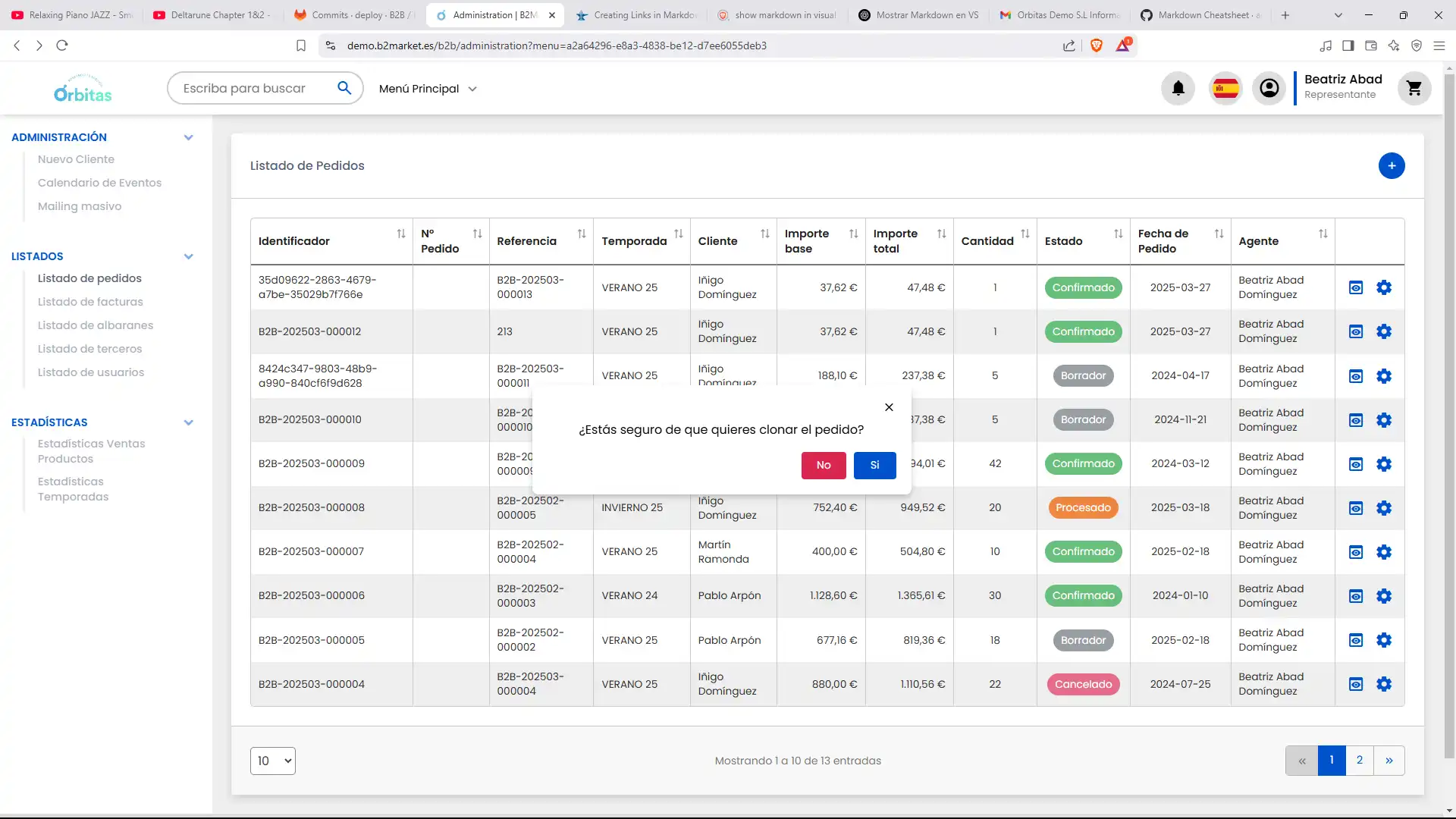
Y una vez le hayamos dado a sí ¡Ya hemos clonado el pedido!
Podemos ver como se ha clonado el pedido correctamente y ahora sale con el estado borrador.
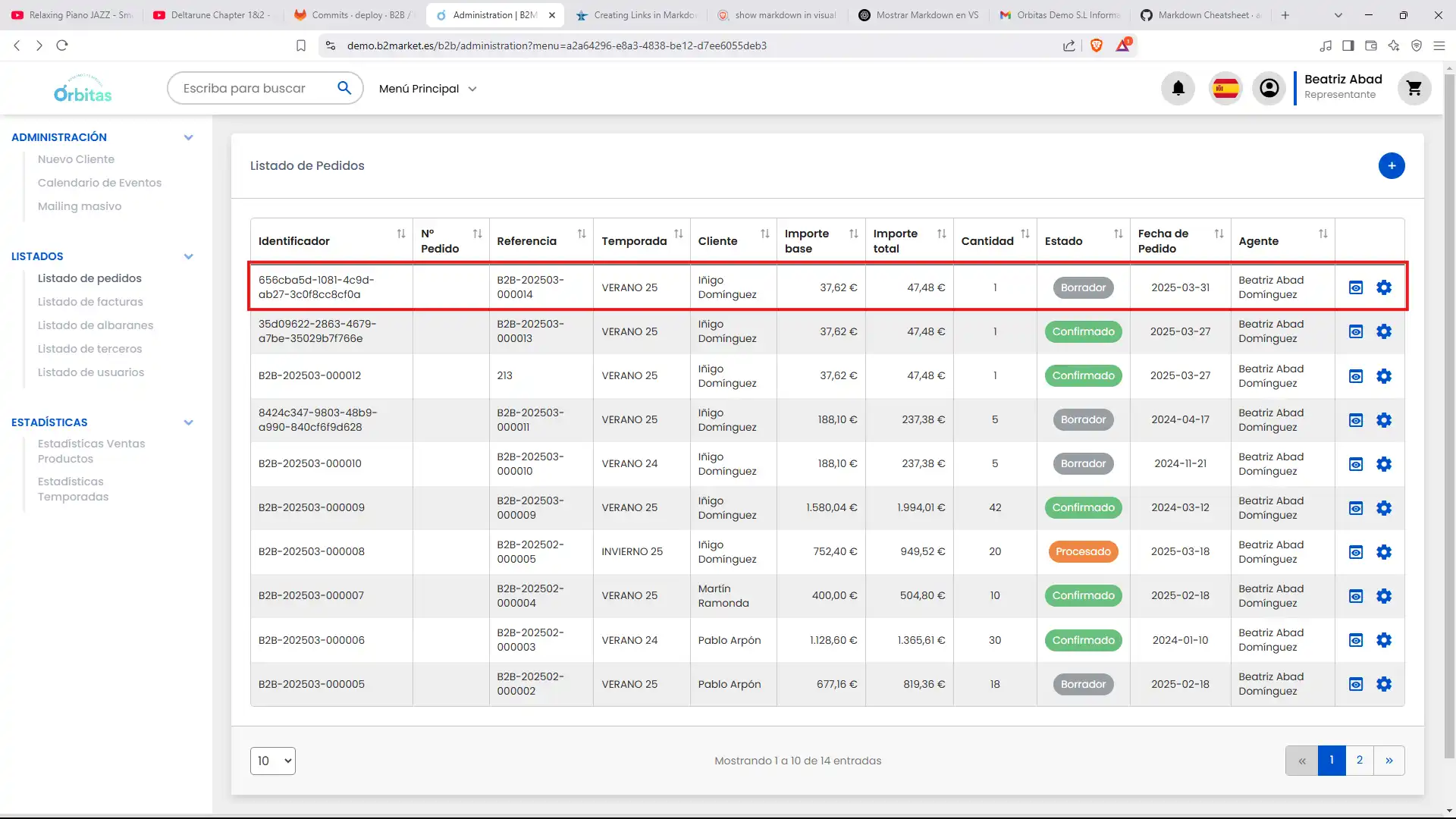
Creado con 🩵 por Orbitas